
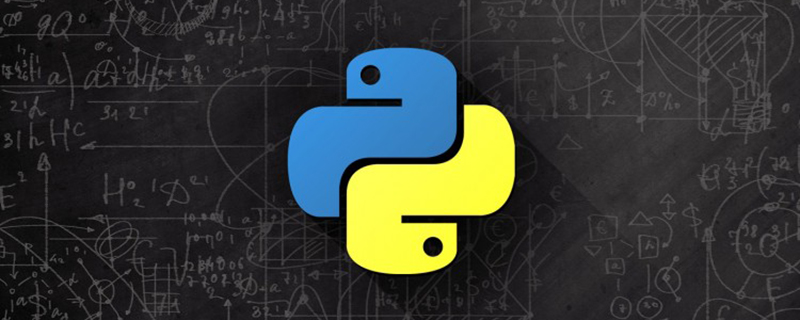
python3怎么运行?
首先是Python的打开和运行,Windows系统下的三种运行方式:
1.用DOS命令行窗口 2.使用Python自带的IDLE 3.使用脚本运行.py
1.用DOS命令行窗口
先是在搜索框搜索Python,得到下图,并打开;
在>>>后输入 print("hello world") 再按下回车键 得到下下图//注意语法已经和Python2不一样了
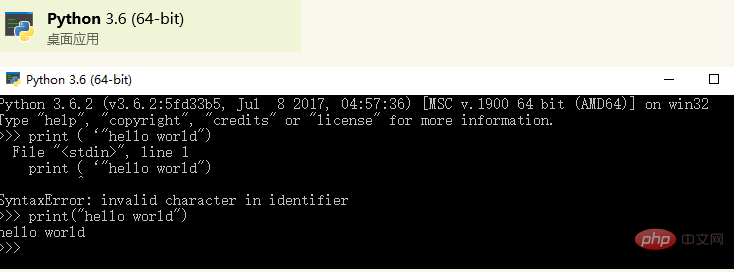
2.使用Python自带的IDLE
先是在搜索框搜索IDLE,得到下图,并打开;
在>>>后输入 print("hello world") 再按下回车键 得到下下图
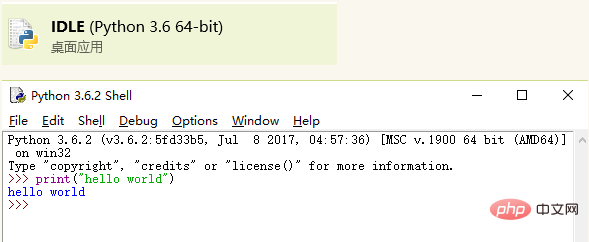
3.使用脚本运行.py ★★★★★
该方法是是99.9%情况下用到的。使用独立脚本的方式运行具有可重复性,可修改性等优点。
四大编辑器 :Sublime, Atom, VS Code和Notepad++
3.1新建.py文件
(1)打开你的文本编辑器(记事本也可以),保存成*.py文件
(2)也用上个方法打开的IDLE-file-new File新建一个.py文件
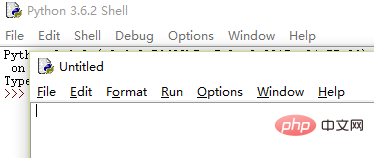
3.2编辑.py文件
(1)右键点击有:

(2)或者直接用txt打开编辑 输入 print("hello world")
3.3运行脚本文件
(1)编辑状态时运行 按F5就可以了
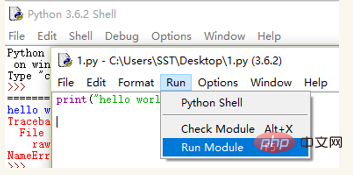
(2)非编辑状态下运行 双击就可以了;发现小程序的结果一闪而过,在结尾添上 input()
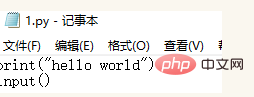
显示为:
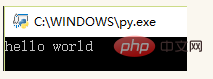
注:如果无法运行可能是没有配置系统PATH变量。
Atas ialah kandungan terperinci python3怎么运行. Untuk maklumat lanjut, sila ikut artikel berkaitan lain di laman web China PHP!
 Apakah perisian pejabat
Apakah perisian pejabat
 Pengenalan kepada maksud tetingkap muat turun awan
Pengenalan kepada maksud tetingkap muat turun awan
 Perkara yang perlu dilakukan jika penamaan semula fail sementara gagal
Perkara yang perlu dilakukan jika penamaan semula fail sementara gagal
 Perkara yang perlu dilakukan jika avast melaporkan positif palsu
Perkara yang perlu dilakukan jika avast melaporkan positif palsu
 Perbezaan antara dapatkan dan pos
Perbezaan antara dapatkan dan pos
 Telekom cdma
Telekom cdma
 Apakah yang perlu saya lakukan jika imej CAD tidak boleh dialihkan?
Apakah yang perlu saya lakukan jika imej CAD tidak boleh dialihkan?
 penyelesaian laluan fakepath
penyelesaian laluan fakepath
 Semak sama ada port dibuka dalam linux
Semak sama ada port dibuka dalam linux